안녕하세요. 달소입니다.
윈도우 11 출시기념으로 달리고있습니다..ㅋㅋ
이번에는 윈도우11의 하드웨어 요구 사항인 TPM과 SecureBoot를 충족시키지 않고도 윈도우 11을 설치할 수 있는 방법을 공유해드리고자합니다.
이번 윈도우 11에서 하드웨어 요구사항으로 생긴 TPM과 SecureBoot 모두 보안과 직결되는부분이있기때문에
실제로 사용하시는 윈도우 PC에는 반드시 활성화해주시고 테스트 PC나 가상머신에만 사용하시면 되겠습니다.
*가상머신도 가상 TPM을 사용할수있어서,, 구형PC에만 사용하시는걸 추천드립니다.
가상머신에서 가상 TPM 설정 후 윈도우 11 사용하기
Hyper -V
Hyper-V에 Windows 11 설치하기.(Hyper-V TPM 활성… WIndows 11이 점점 더 다가오고있는데요. 베타버전이 출시되면서 iso파일도 마이크로소프트에서 제공해줘서 직접 설치해봤습니다. …
VM Work Station
VMWare 가상머신 TPM 2.0 활성화하기 – Windows 11 사… 안녕하세요 달소입니다. 앞서 Windows 가상화기술인 Hyper-V에서 Windows 11을 구동해봤는데 이번에는 좀더 대중적인 VMWa…
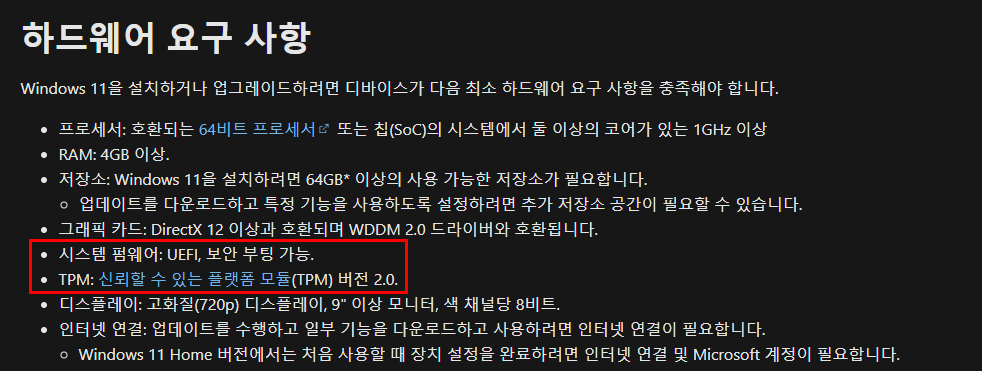
지원하지않는다면 아래처럼 이 PC에서는 Windows 11을 실행할 수 없음 이라는 창이뜹니다.
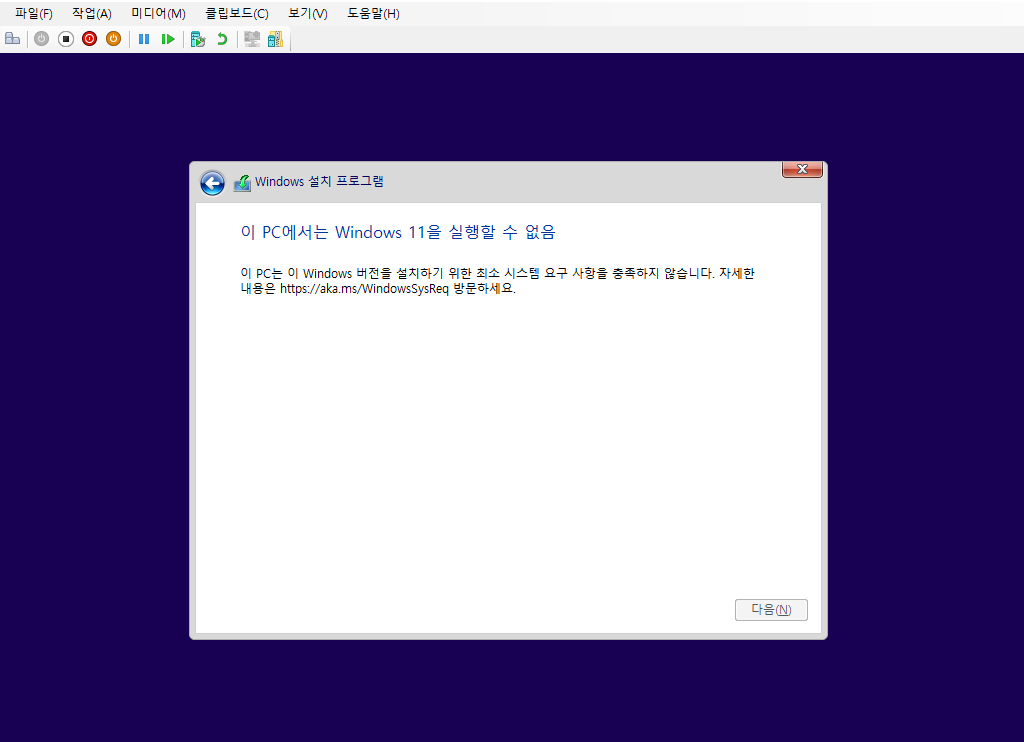
윈도우 11 설치하기
먼저 기존 윈도우 설치처럼 부팅 USB를 구워주시고 설치화면이 나오실때 까지 진행해주세요.
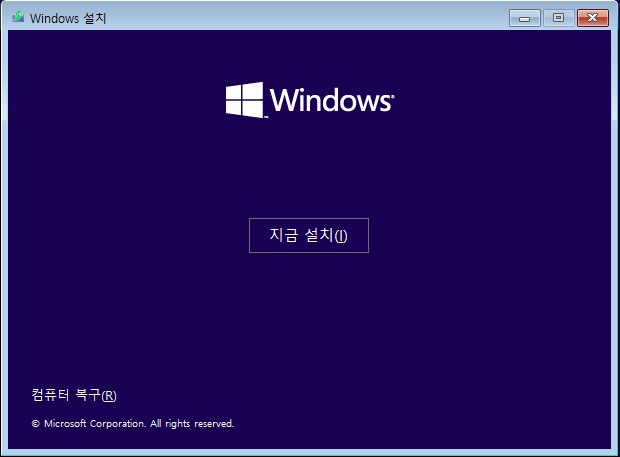
여기서 Shift + F10 키를 눌러 CMD창을 띄워주시고 regedit를 입력해서 레지스트리창을 열어주세요.
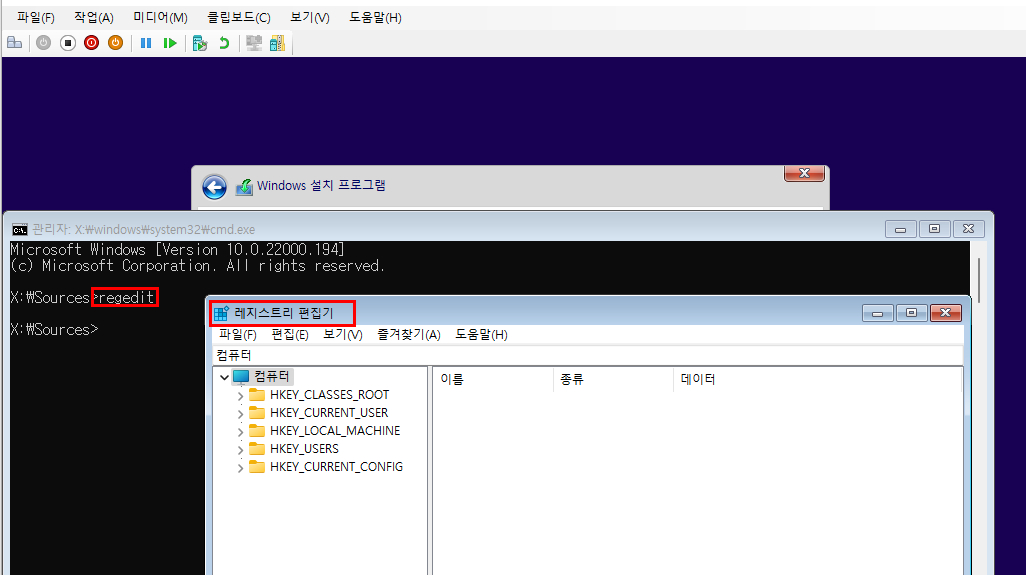
이제 아래경로로 이동해서 바이패스 키값을 생성해주시면됩니다.
컴퓨터\HKEY_LOCAL_MACHINE\SYSTEM\Setup
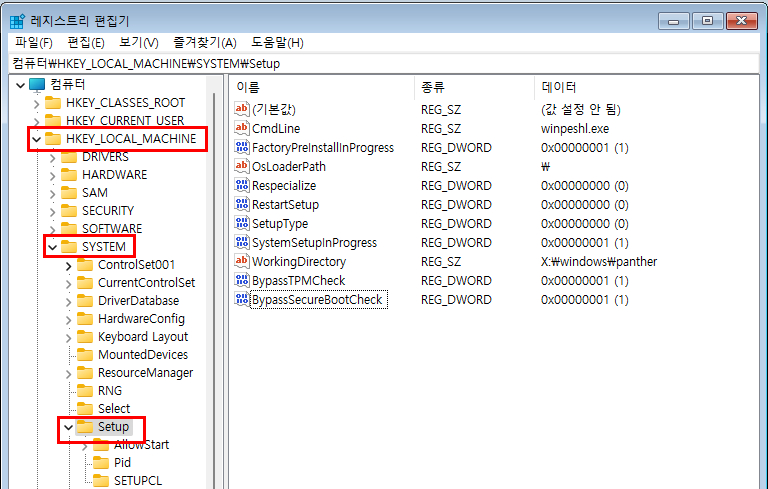
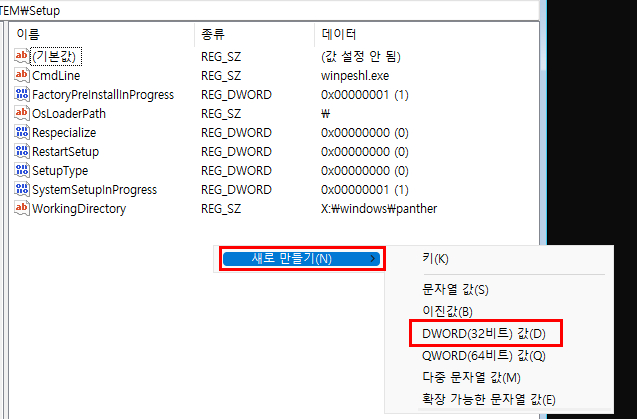
생성 후 더블클릭해서 값을 1로 바꿔주세요.

생성이 완료되었으면 레지스트리창과 cmd창을 종료하고 설치를 진행해주시면됩니다!

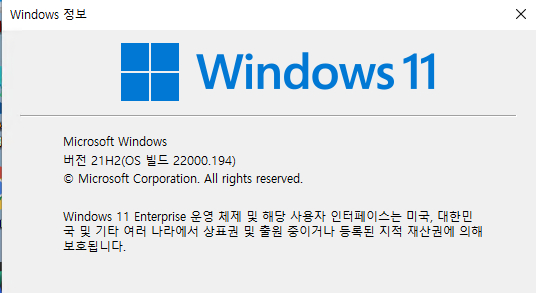
[Reference] : 달소, 「서버포럼 – 윈도우 11 설치시 TPM/SecureBoot 우회하기.」 https://svrforum.com/?document_srl=69902&mid=software&act=dispBoardContent.